Nubi Compute Service
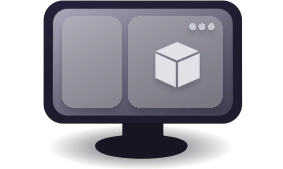
Nubi Compute Service (NCS) es un servicio de máquinas virtuales en la nube.
Crear un servidor NCS
- Accedé al Portal
- Seleccioná "Servicios" -> "Contratar Nuevos Servicios"
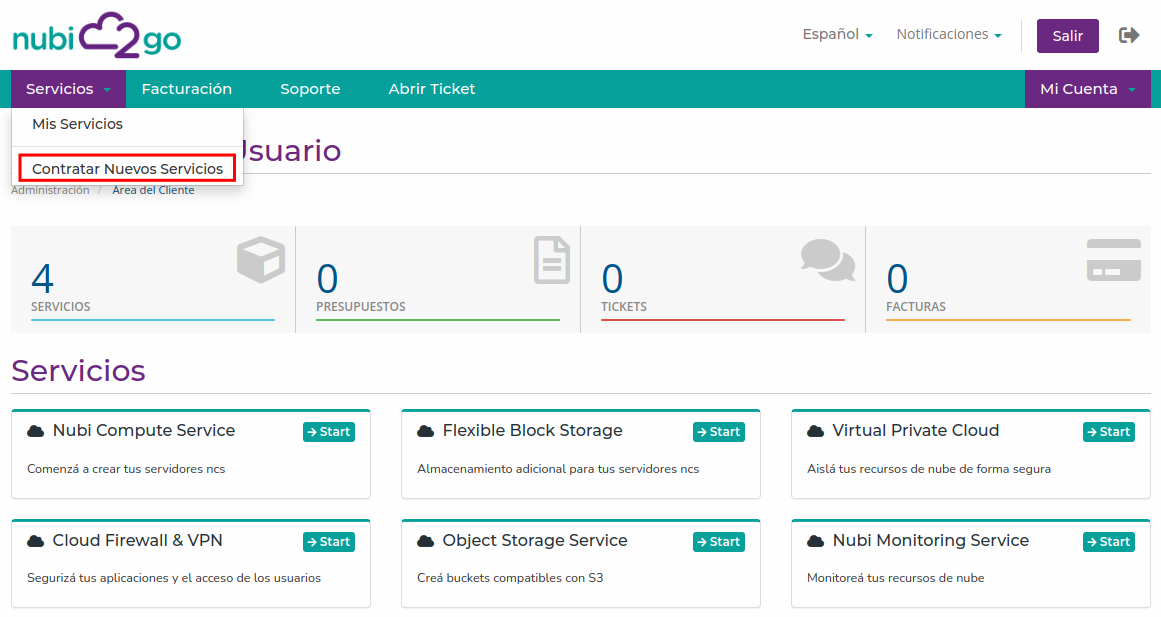
- Seleccioná Nubi Compute Service
- Elegí el tamaño de máquina virtual
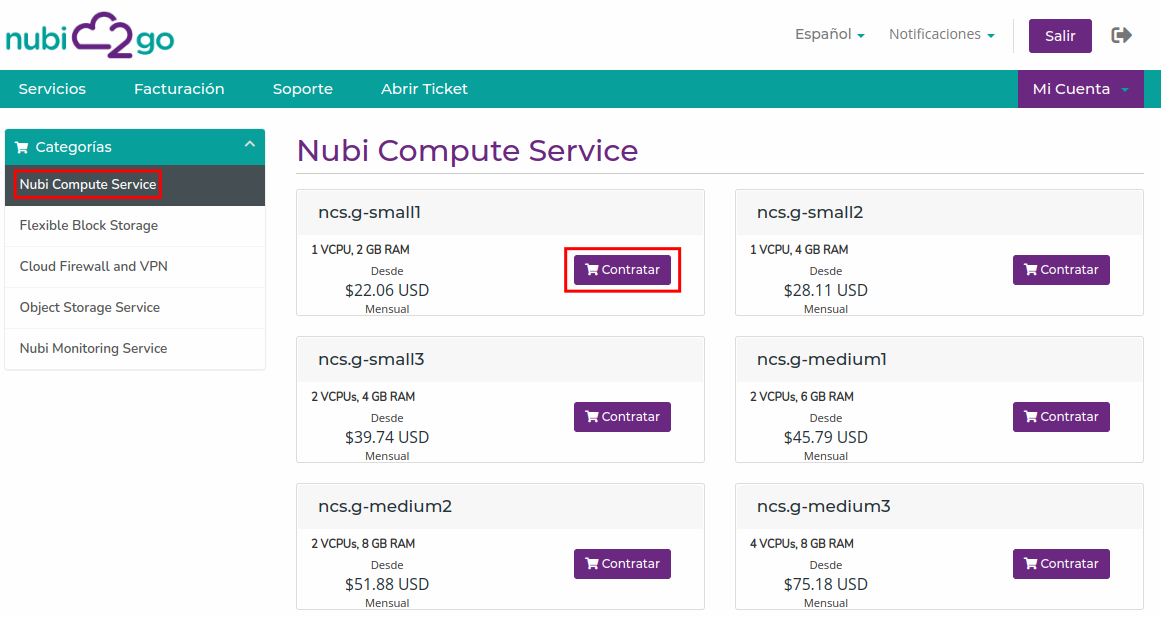
- Configurá:
- Imagen
- Tamaño de disco
- Red
- Política de backup
- IP Pública
- Nombre
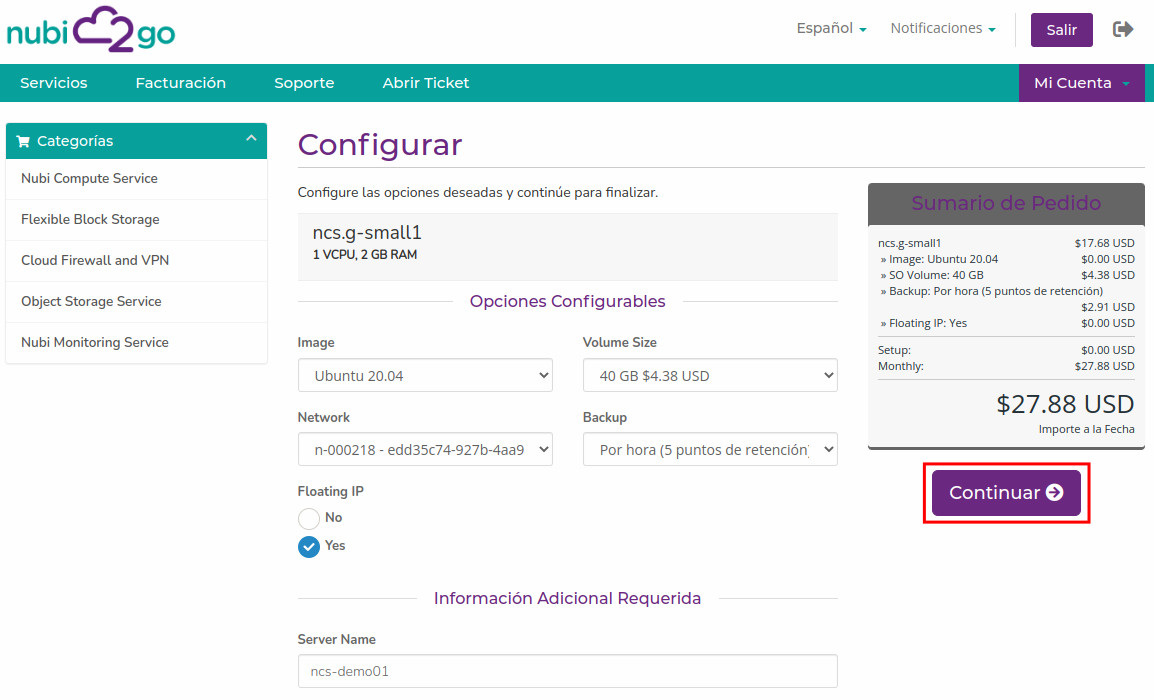
- Una vez creado estará disponible en el área de Servicios
Acceso a servidores NCS Linux
- Obtené la IP pública o la IP privada en caso de acceder por VPN

- Descargá la clave de SSH
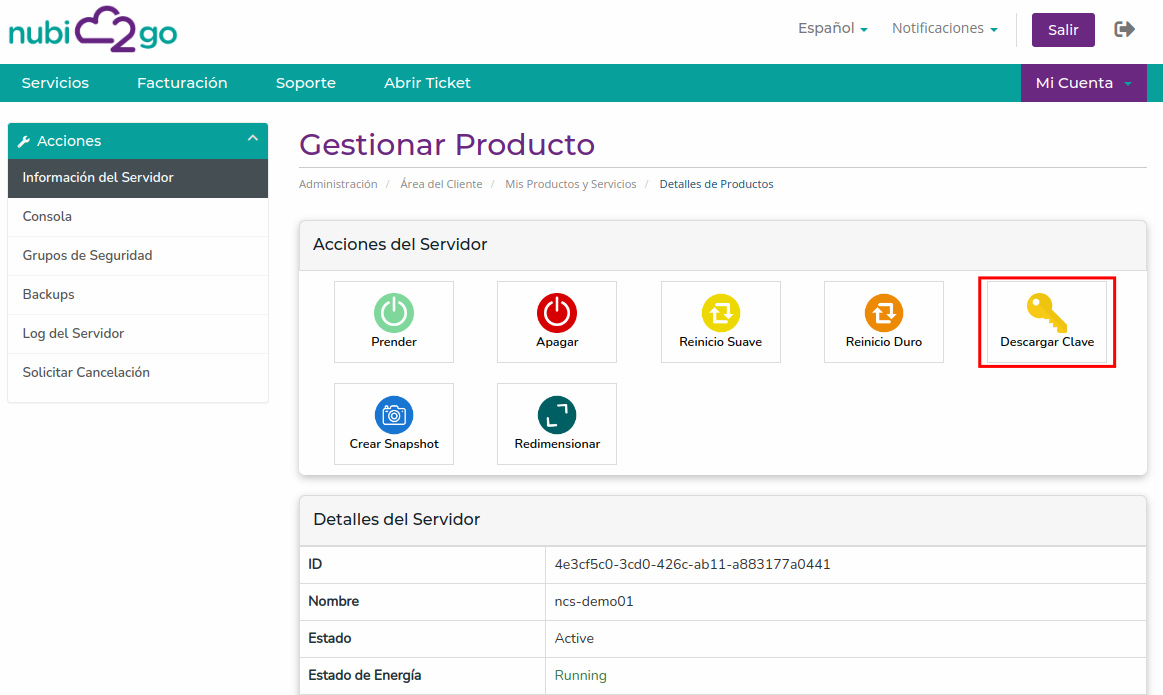
- Accedé al servidor por SSH
- Instalá Putty, si es que no lo tenés
- Abrí PuttyGen y seleccioná "Load"
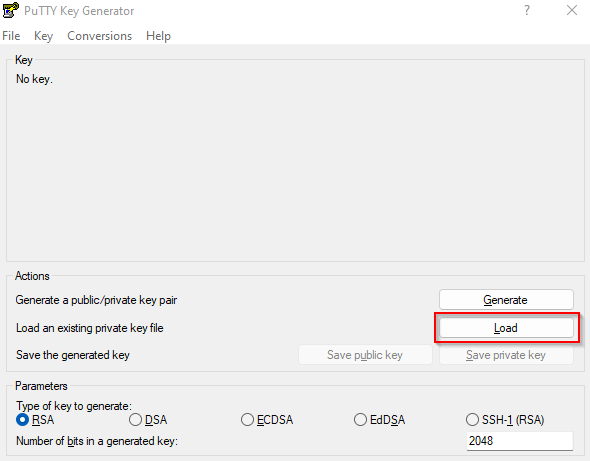
- Seleccioná "All Files" y la clave de SSH
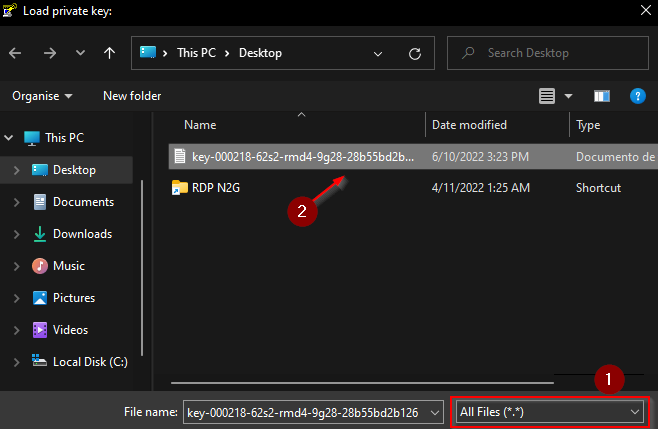
- Seleccioná "Save private key" para guardar el archivo en formato .ppk
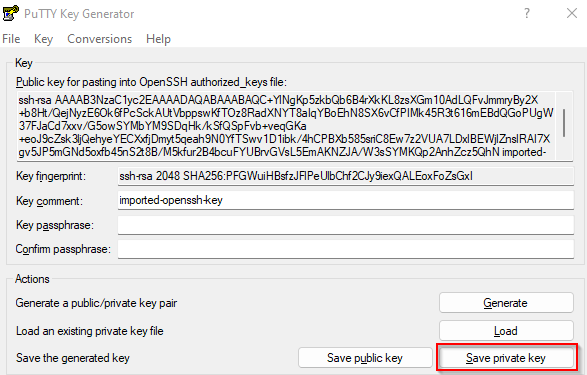
- Abrí Putty y cargá la clave de SSH en "Connection" -> "SSH" -> "Auth"
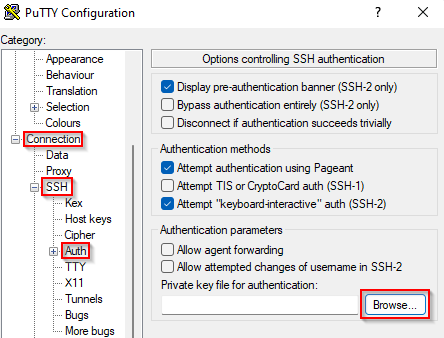
- Colocá usuario@ip y seleccioná "Open" para conectarte
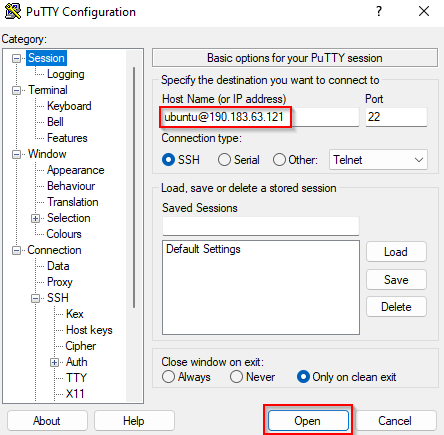
- Configurá los permisos del archivo
chmod 400 key-000218-62s2-rmd4-9g28-28b55bd2b126.txt - Accedé por SSH al servidor:
ssh -i key-000218-62s2-rmd4-9g28-28b55bd2b126.txt ubuntu@190.183.63.121
Nota
El usuario default para Ubuntu es ubuntu, pero varía según la distribución.
Acceso a servidores NCS Windows
-
Obtené la IP pública o la IP privada en caso de acceder por VPN
Nota
En este ejemplo se accede con IP pública por simplicidad, pero no recomendamos acceder por escritorio remoto con IP pública. Te recomendamos configurar una VPN.
-
Accedé a la consola web
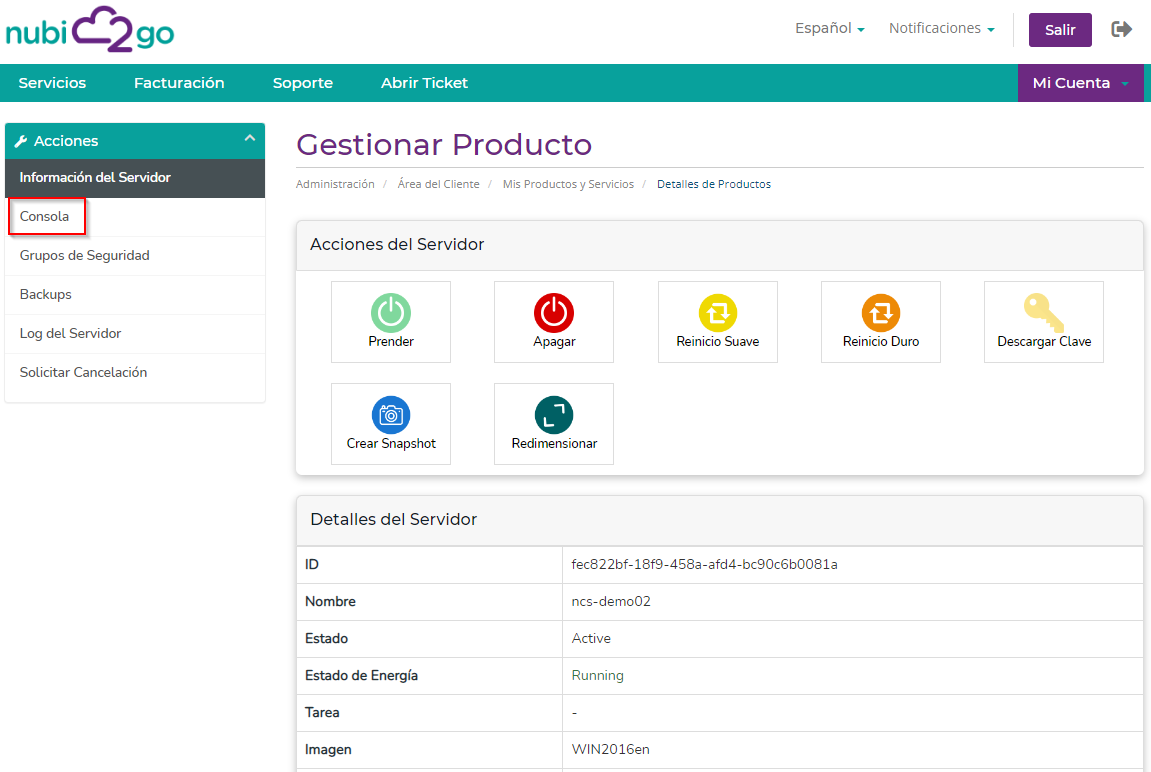
- Configurá región, lenguaje y teclado

- Aceptá los terminos de licencia
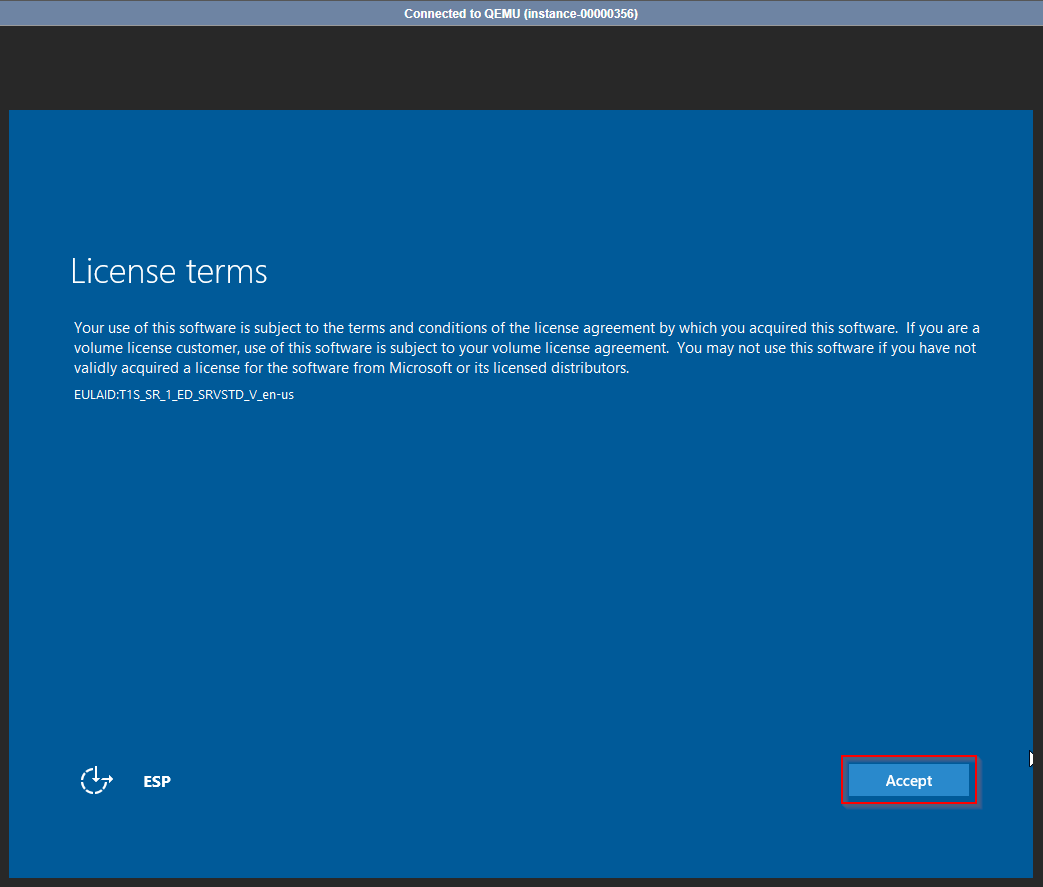
-
Poné una contraseña fuerte para el administrador
Nota
En este ejemplo es un Windows Server 2016 en inglés, por lo que el usuario es "Administrator". Si es un Windows en español es "Administrador".
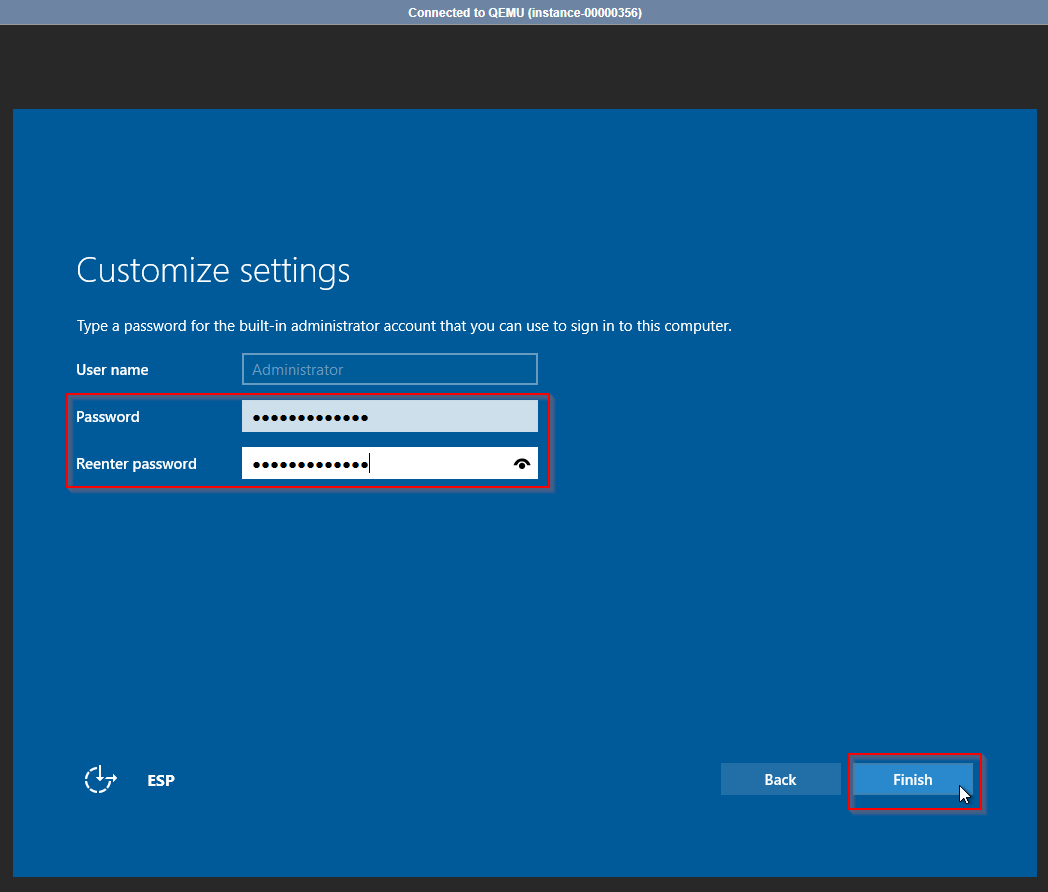 6. Esperá hasta que termine de configurar el Windows y estés acá:
6. Esperá hasta que termine de configurar el Windows y estés acá:
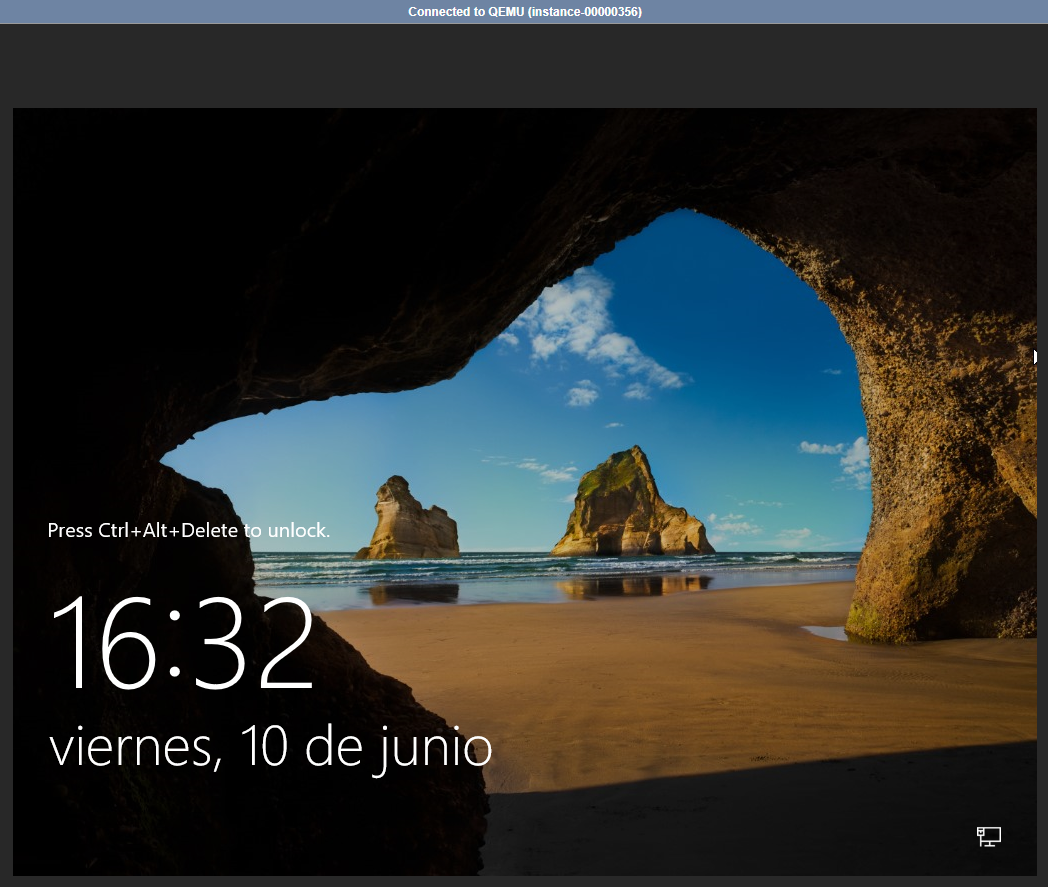 7. Accedé al servidor por escritorio remoto
7. Accedé al servidor por escritorio remoto
- Abrí Microsoft Terminal Services Client (mstsc)
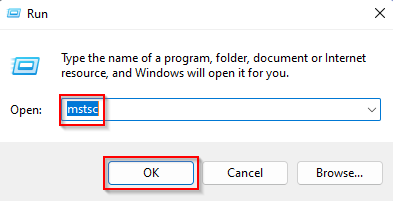
- Poné la IP del servidor en "Computer" y seleccioná "Connect"
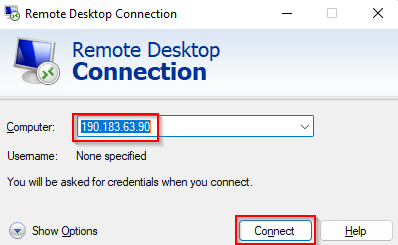
- Poné las credenciales del usuario administrador
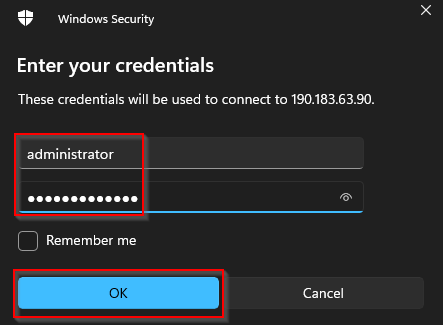
- Listo, ¡ya estás conectado al servidor!
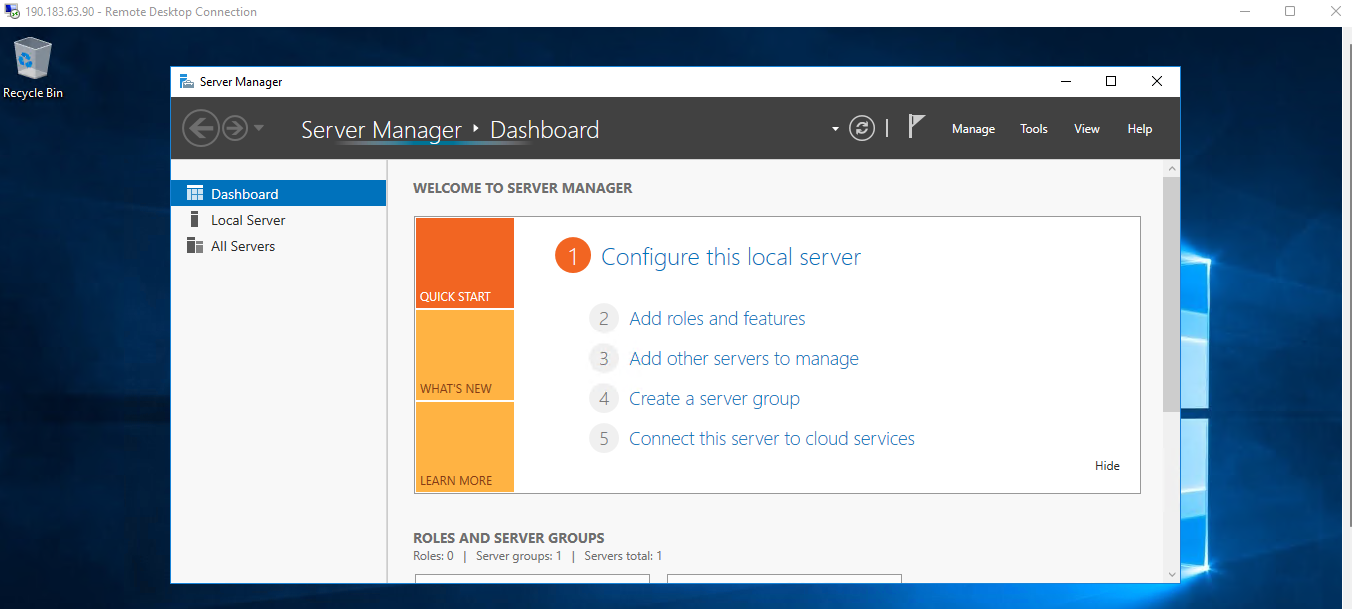
- Instalá Remmina, si es que no lo tenés
- Abrí Remmina y seleccioná (+)
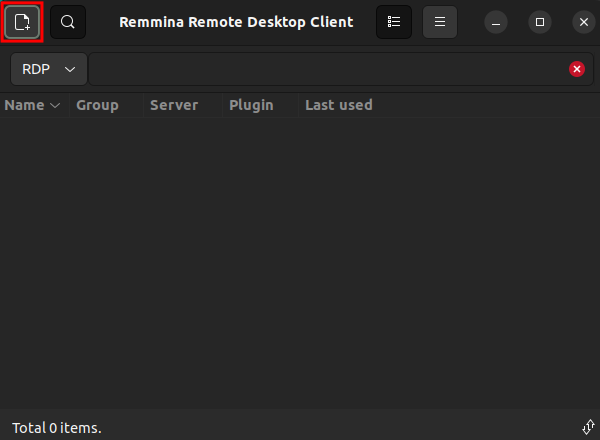
- Poné la IP del servidor, las credenciales de administrador y seleccioná "Connect"
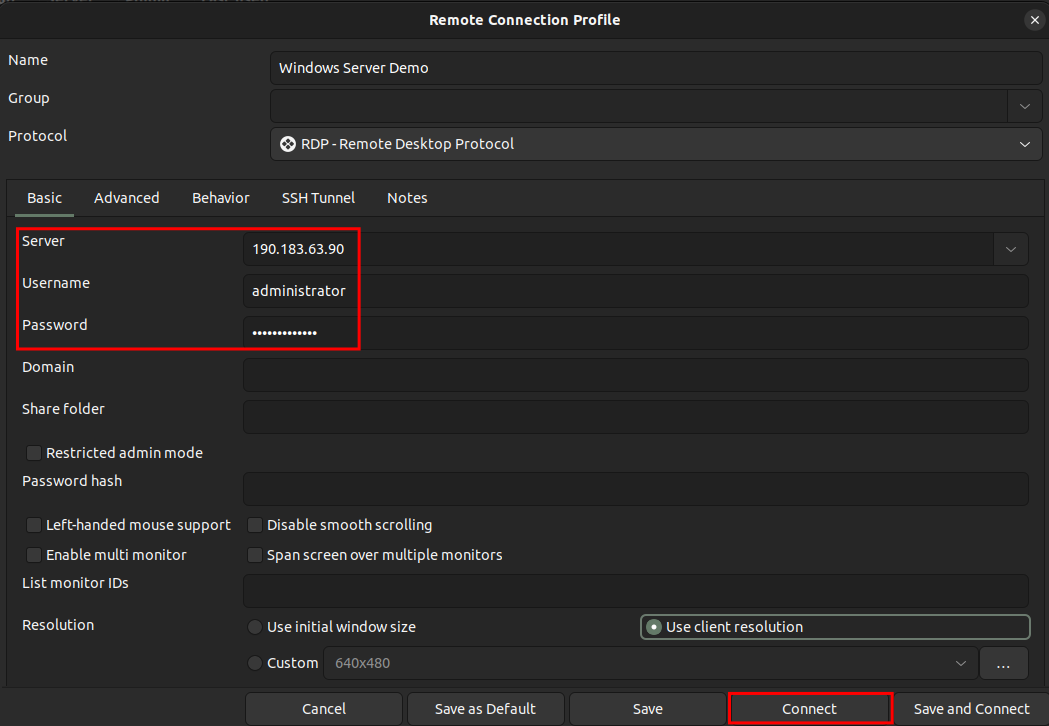
- Listo, ¡ya estás conectado al servidor!
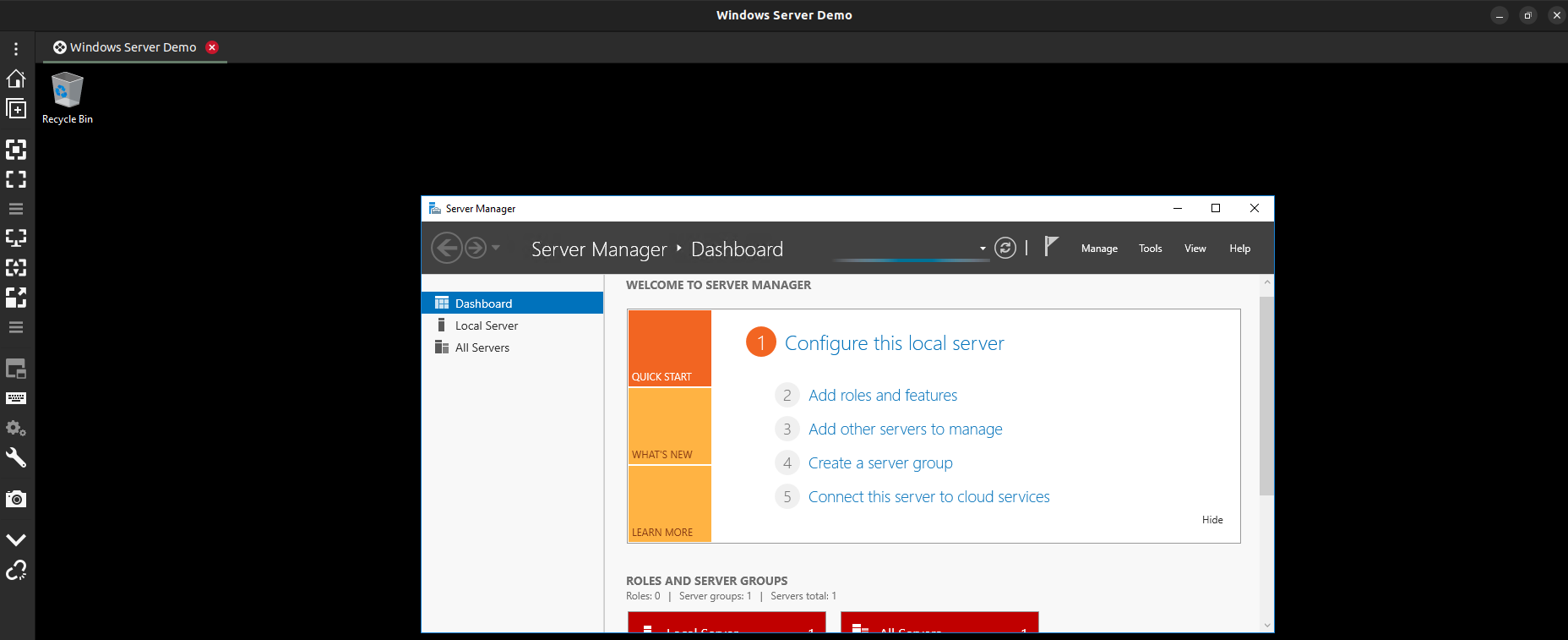
Grupo de seguridad
Cada servidor se crea con un grupo de seguridad, que son reglas de firewall a nivel máquina virtual. Por defecto, todo el tráfico de salida está habilitado y el tráfico entrante solo ICMP, SSH y RDP.
Para acceder a las reglas del grupo de seguridad, entrá a "Grupos de Seguridad":
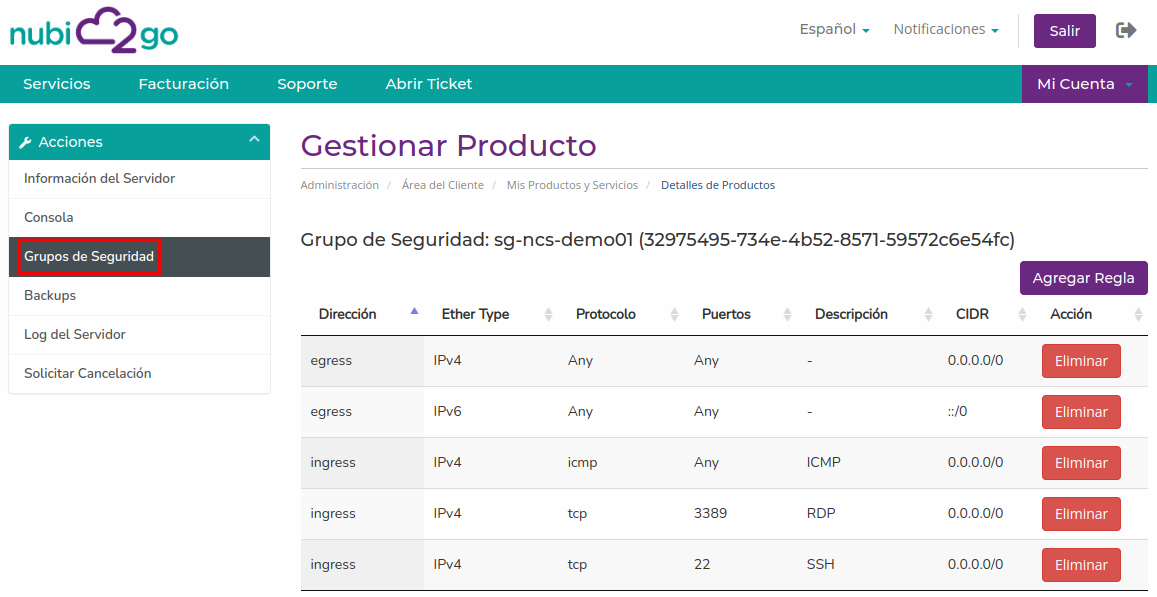
Para agregar una nueva regla, seleccioná "Agregar Regla":
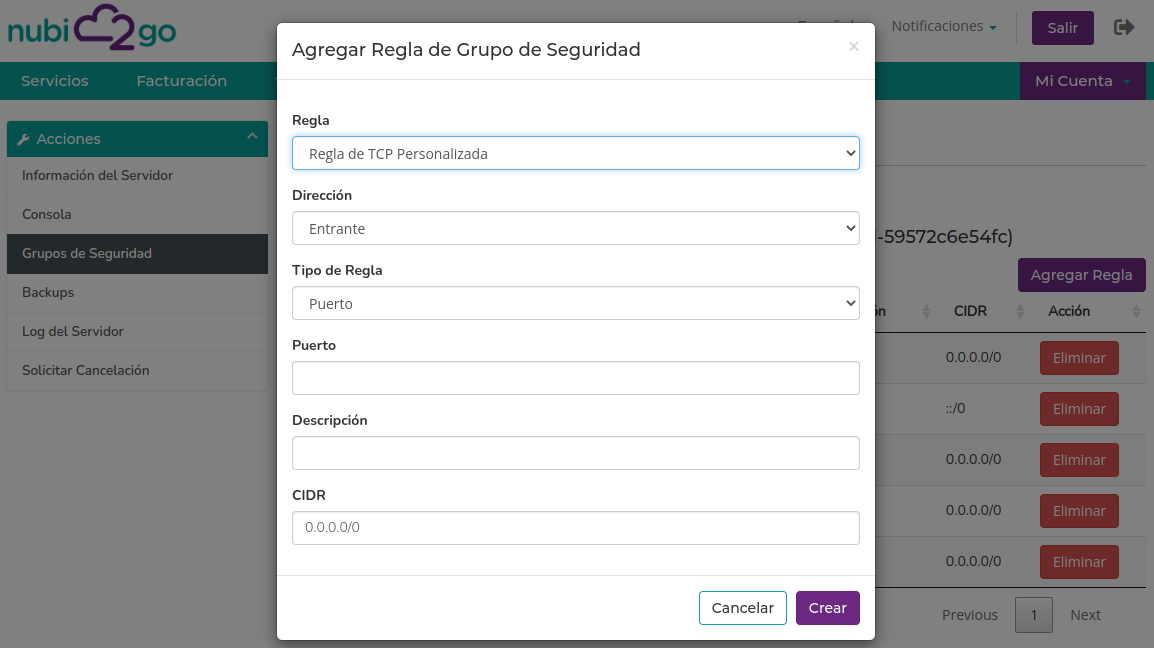
Volúmenes FBS
Podés conectar volúmenes FBS que tengas contratados a un servidor NCS. Para ver cómo hacerlo, entrá a la documentación de FBS.
Resize
Podés cambiar el tamaño de un servidor NCS en cualquier momento, según lo requieras.
Nota
Esta acción va a reiniciar el servidor.
- En la sección "Acciones del Servidor" seleccioná "Redimensionar"
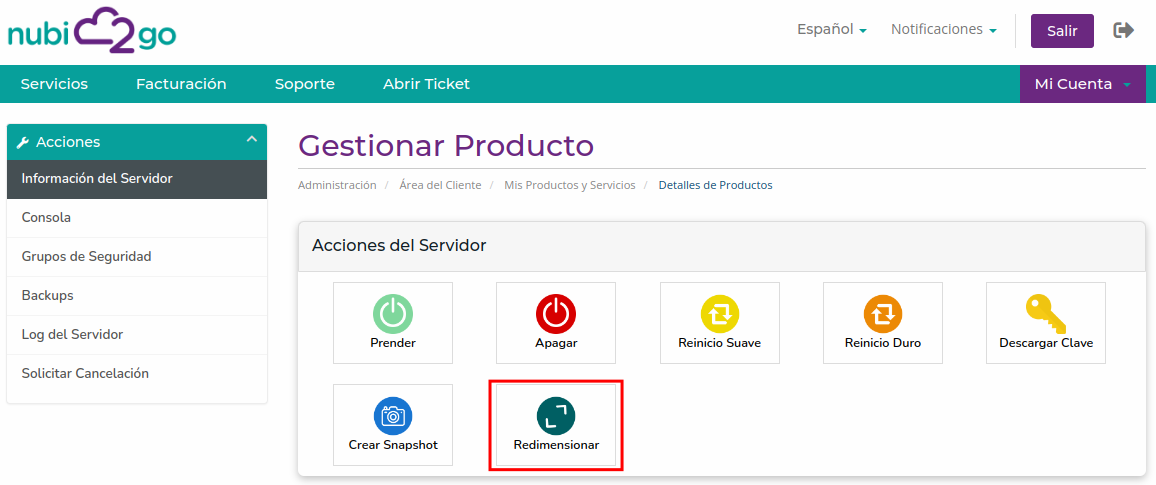
- Elegí el nuevo tamaño y seleccioná "Aceptar"
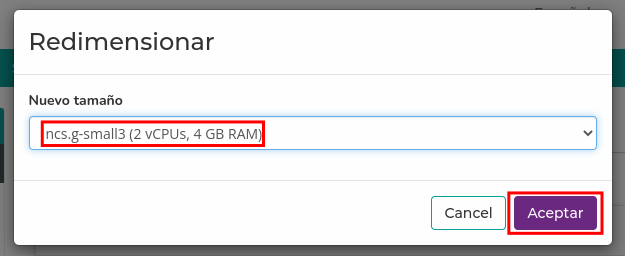
- Una vez que se termine de ejecutar la acción, en la sección "Detalles del Servidor" vas a ver el nuevo tamaño
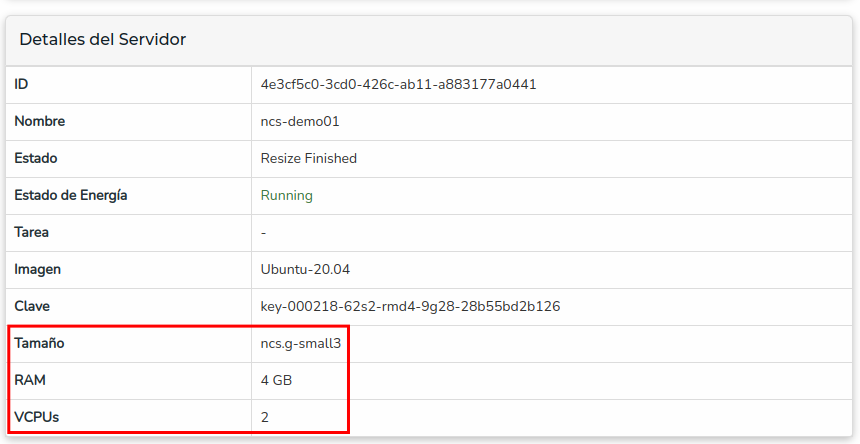
Backups
Los backups son snapshots de los discos que tiene conectados un servidor NCS. Se ejecutan automáticamente dependiendo de la política de backup configurada. Las políticas se componen de una frecuencia y de una cantidad de retenciones.
Para acceder a los backups, entrá a "Backups":
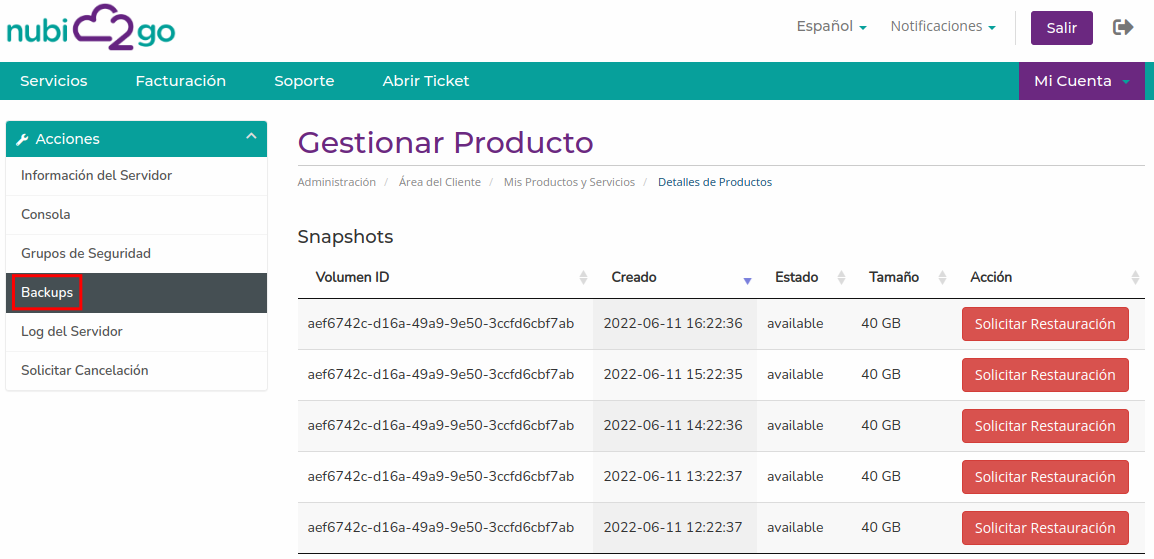
Para restaurar un backup, seleccioná "Solicitar Restauración" sobre el snapshot que necesitás y un ingeniero de Nubi2Go se pondrá a trabajar de inmediato:
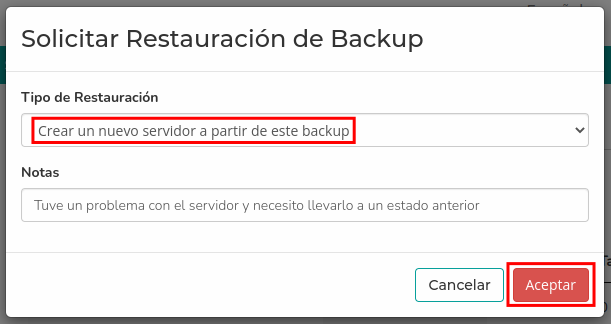
Hay 2 tipos de restauración:
- Asignar el volumen a un servidor, para recuperar datos perdidos
- Si es el disco del sistema operativo, crear un nuevo servidor a partir de ese snapshot
También podés crear un backup manualmente:
- En la sección "Acciones del Servidor" seleccioná "Crear Snapshot"
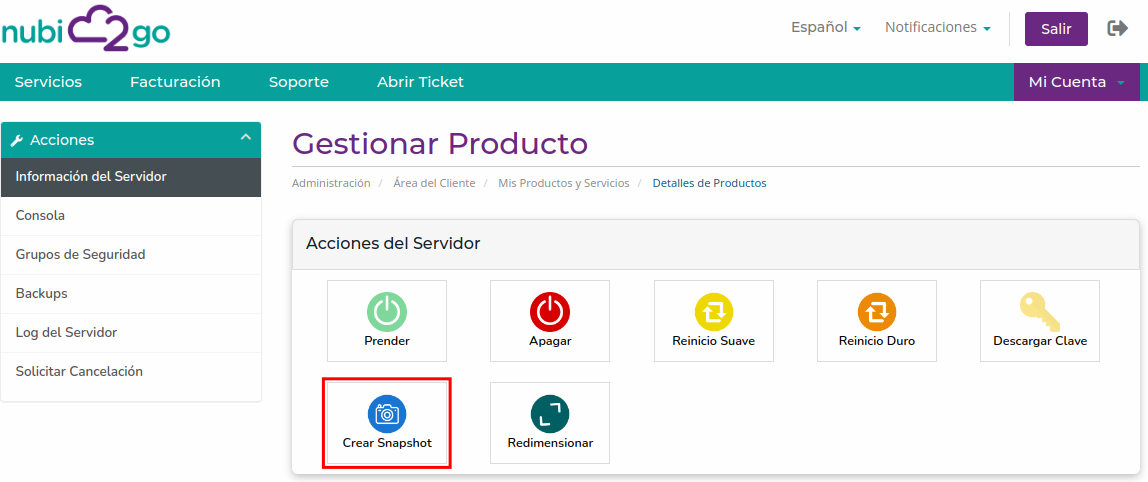
-
Elegí el volumen del servidor que querés respaldar y seleccioná "Crear"
Nota
Puede ser el volumen de sistema operativo o un FBS que tenga conectado
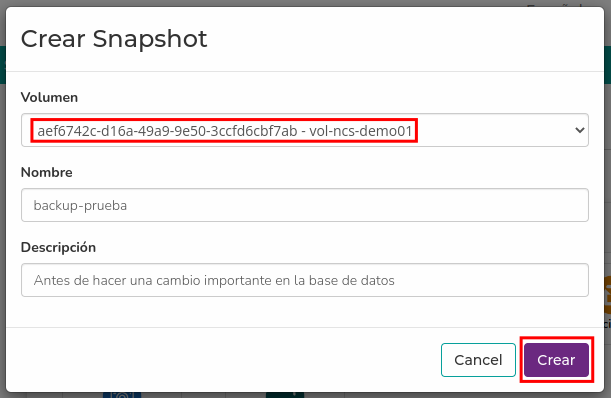
-
Listo, podés ver el nuevo backup en la sección de "Backups"